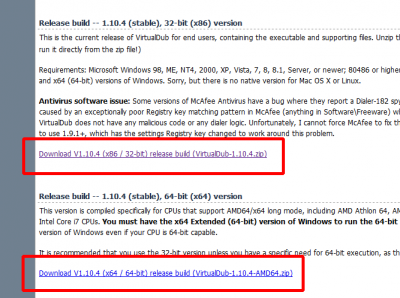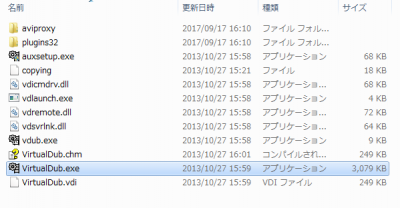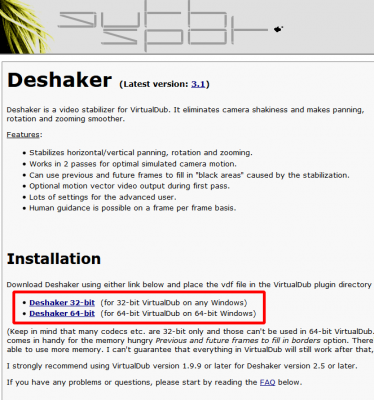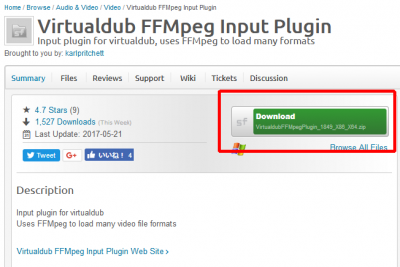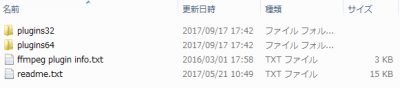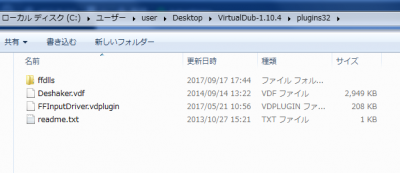動画の手振れをPCで簡単に補正する方法 導入ソフトはVirtualDub(バーチャルダブ)
2017年9月23日
Categories | 動画編集
動画の手振れをPCで簡単に補正する方法は、
無料ソフト「VirtualDub(バーチャルダブ)」で。
備忘録&レビューです。
バーチャルダブは公式サイトからダウンロード。
virtualdub:http://virtualdub.sourceforge.net/
※ 32bit版と64bit版があるので、使うPCに合ったものをダウンロード。
現状の最新版は「virtualdub 1.10.4」。
ダウンロードした圧縮ファイル「VirtualDub-1.10.4.zip」を解凍する。
解凍したフォルダ「VirtualDub-1.10.4」の中身は、
「VirtualDub.exe」をダブルクリックでソフトが開かれるのを確認。
開いたソフトは閉じておく。
次に手振れ補正用プラグイン「Deshaker」をダウンロードしてVirtualDubに追加。
Deshaker 公式サイト:http://www.guthspot.se/video/deshaker.htm
ダウンロードした圧縮ファイル「Deshaker」を解凍して、
フォルダ内のファイル「Deshaker.vdf」を「VirtualDub-1.10.4」フォルダ内の
pluginsに移動する。
※32bit版の「VirtualDub」は、フォルダ名が「plugins32」になっています。
VirtualDubは、基本的に「AVIファイル」の動画しか開けません。
そこで新たにプラグインを追加して「mp4」を読み込めるようにします。
導入プラグイン:FFInputDriver
ダウンロード先:https://sourceforge.net/projects/virtualdubffmpeginputplugin/
ダウンロードした圧縮ファイル「VirtualdubFFMpegPlugin_1849_X86_X64.zip」
を解凍すると、
32bit版(plugins32)と64bit版(plugins64)のプラグインが格納されています。
どちらかのフォルダを開き、中身を全てvirtualdubの「pluginsフォルダ」に
コピペする。当方32bit版なので最終的なプラグインフォルダはこうなりました。
※ スマホで動画撮影すると拡張子が「××.3gp」で保存される場合がありますが、
「FFMpegPlugin」を導入することで、これも読み込みが可能になります。
VirtualDubで手振れ補正する使い方
- VirtualDub.exeを開く
- [ file ] → [ Open Video file… ] 手振れ補正したい動画を開く
- [ Video ] → [ Filters ] → [ Add…] → [ Deshaker v3.0を選択 ] →
[ OK ] → [ Pass 1を選択 ] → [ OK ] → [ OK ] - シークバーが一番左にあるか確認し、再生ボタン(左から3つ目のボタン)をクリックして解析再生。
- 解析再生が終わったら
[ Video ] → [ Filteres ] → [ 窓枠内のDeshaker v3.0(Pass 2)を選択 ] → [ 「Configure…」をクリック ] - [ S elect processing pass の 「Pass 2」 を選択] → [ OK ] [ OK ]
- [ File ] → [ Save as AVI … ] → 名前を付けて保存する
ネックな事がありまして・・・
AVIで出力保存したファイルがかなり大きくなる。(2分くらいでも10GB超)
また、補正後の動画には上下左右に黒い部分がチラチラ出現するので、
そこらを再修正するのがちょっと面倒臭いかな。
でもフリーソフトながら手振れ補正した動画のレスポンスときたら、
脱帽もんです。
virtualdub は手振れ補正に超オススメだと思います。
追記
試しにGooleフォトのスタビライズを使って見たんです。
ボタン1回押すだけで、手振れ補正してmp4に出力してくれる。
正直なところ「virtualdub」より優れていると感じた。
しまい